 La PlayStation 4 è un famosissima console progettata e creata da Sony Entertainment. È la versione potenziata della PS3, rilasciata 2 anni fa. Questo dispositivo ha un controllo remoto, compatibilità con USB e molto altro. Sapere come registrare un gameplay PS4 è essenziale per poter condividere nuove tecniche, trucchi o obiettivi con i propri amici. Ecco quindi una breve guida su come registrare una partita con la PS4.
La PlayStation 4 è un famosissima console progettata e creata da Sony Entertainment. È la versione potenziata della PS3, rilasciata 2 anni fa. Questo dispositivo ha un controllo remoto, compatibilità con USB e molto altro. Sapere come registrare un gameplay PS4 è essenziale per poter condividere nuove tecniche, trucchi o obiettivi con i propri amici. Ecco quindi una breve guida su come registrare una partita con la PS4.
I. Registrare un gameplay PS4 usando l’HDMI
II. Come registrare un gioco PS4 senza capture card
I. Registrare un gameplay PS4 usando l’HDMI
Il metodo più comunque per registrare un gameplay con la Playstation 4 è usare il cavo HDMI e una capture card. Questo metodo consente di proiettare il gameplay sullo schermo del computer, in modo da utilizzare lo strumento adatto per registrare lo schermo. Per registrare lo schermo proiettato della PS4, il modo più semplice è il Registratore dello schermo Pro Apowersoft, che vi consente di registrare ogni attività dello schermo e salvare il video in diversiformati, inclusi MP4, MKV, WMV ecc. Il programma consente di apportare modifiche al video tramite le opzioni di editing fornite, anche durante la registrazione del gameplay.
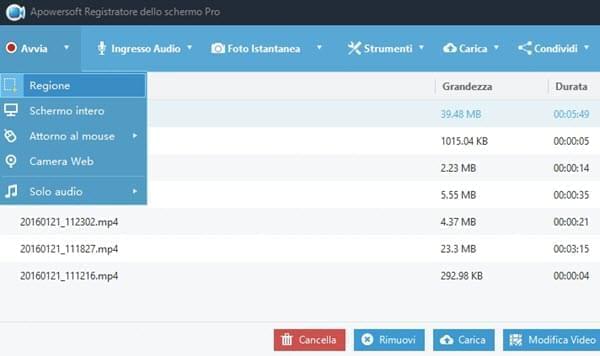
Ecco come fare per registrare un gameplay PS4:
- Connettete la PS4, l’HDMI e la capture card al computer.
- Avviate la Playstation 4 per vedere lo schermo proiettato sul monitor del computer.
- Scaricate ed installate il programma.
- Una volta lanciato il programma, andate su “Strumenti”, “Opzioni”, e impostate i tasti di scelta rapida, la cartella in uscita, il formato video, la qualità, ecc.
- Il software vi consente di scegliere se registrare a schermo intero o se selezionare solamente una regione.
- Per terminare la registrazione cliccate su “Stop”, il video verrà salvato nella cartela impostata precedentemente.

Dopo aver registrato il vostro gameplay PS4, potete condividerlo direttamente su YouTube e FTP. Cliccate su “Caricare” e inserite le informazioni richieste, come titolo e descrizione, per postare il video.
Potete anche fare screenshot durante la registrazione, inserire annotazioni e salvare l’immagine sul disco locale.

Suggerimento: Questo programma ha anche una versione web-based che consente di registrare l’attività dello schermo. Per usarla potete andare direttamente sulla pagina versione web-based e cliccare “Inizia registrazione”.
II. Come registrare un gioco PS4 senza capture card
Se non siete amanti del cavo HDMI e della capture card, allora potete registrare i giochi della PS4 usando la funzione incorporata di registrazione del gameplay. Non richiede l’utilizzo del pc. Continuate a leggere per saperne di più.
- Avviate la PS4 e il gioco che volete registrare.
- Giocate finché non raggiungete la scena o l’obiettivo che vi interessano.
- Per iniziare la registrazione premete il pulsante di condivisione due volte, un messaggio di notifica apparirà sulla parte in alto a sinistra dello schermo per avvisarvi dell’avvio della registrazione.
- Per terminare la registrazione, premete a lungo il pulsante di condivisione.
- Se volete salvare il file scegliete “Salva videoclip”, o premete l’icona del quadrato sul controller (Assicuratevi di avere una penna USB dove salvare il video dopo la registrazione).
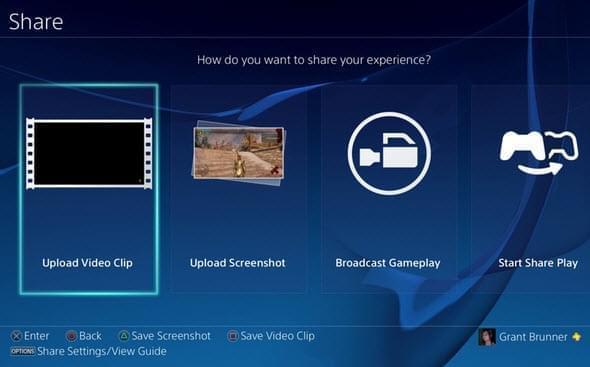
A parte salvare il file, la PS4 vi consente di caricare e condividere il gameplay istantaneamente. Dopo la registrazione apparirà una pagina insieme all’opzione “Carica il videoclip” o “Condividi”. Potete condividere il gameplay registrato su Facebook o YouTube.
Conclusioni
Questi sono due metodi per registrare un gameplay su PS4. Se volete registrare istantaneamente potete usare la funzione di base della PS4, mentre se avete bisogno di altre funzioni come quella di modifica oltre alla registrazione, potete usare il metodo HDMI.

Lascia un commento